Nasazení nástroje System Center – Service Manager
Oddíly v tomto článku vám pomůžou nasadit System Center – Service Manager v jednom z několika různých scénářů. Scénáře se liší od jednoduchého scénáře s jedním počítačem až po scénář se čtyřmi počítači, který je navržený tak, aby podporoval produkční prostředí. Kromě toho tento článek ukazuje, jak zaregistrovat skupinu pro správu portálu Service Manager v datovém skladu Service Manageru, abyste mohli generovat sestavy. Máte možnost nasadit samoobslužný portál, abyste měli přístup ke Service Manageru prostřednictvím webového prohlížeče. Pokud chcete zvýšit výkon a zajistit redundanci, můžete nasadit další sekundární servery pro správu Service Manageru.
Poznámka:
- Předpokládá se, že instalujete Service Manager na počítač, na kterém není nainstalovaná žádná předchozí verze portálu Service Manager.
- Ručně nakonfigurujte službu SQL Server Reporting Services, i když je server pro správu SSRS a server pro správu datového skladu na stejném počítači. Podrobné informace najdete v tématu Ruční kroky ke konfiguraci vzdálené služby SQL Server Reporting Services.
Oddíly v tomto článku také popisují, jak najít a přečíst protokol instalace, pokud při nasazování portálu Service Manager dojde k problémům. A nakonec jsou zahrnuty informace o zálohování šifrovacích klíčů serveru pro správu Service Manageru. Po spuštění instalačního programu se automaticky spustí Průvodce zálohováním a obnovením šifrovacího klíče.
Následující části popisují důležité informace, které byste si měli přečíst před nasazením portálu Service Manager.
Správa výchozího jazyka pro přihlašovací účty SQL
Jako výchozí jazyk pro přihlašovací účty uživatelů SQL doporučujeme angličtinu.
Formát data je založený na jazyce, pokud jazyk přihlašovacích účtů uživatele SQL není angličtina, pak několik úloh datového skladu, zejména úlohy, které používají funkci SQL SET_DateFormat , selžou. Tyto úlohy neodesílají data do datového skladu z portálu Service Manager nebo můžou do datového skladu odesílat nesprávná data, což vede k poškození dat v datovém skladu.
Můžete nastavit výchozí jazyk pro nový přihlašovací účet SQL nebo změnit výchozí jazyk existujícího účtu. Postup použití najdete v následujících částech.
Použijte tento postup:
Otevřete SQL Management Studio se zvýšenými oprávněními a připojte se k SQL Serveru, kde chcete vytvářet databáze service manageru nebo datového skladu.
Přejděte do složky Zabezpečení .
Klikněte pravým tlačítkem na složku Logins (Přihlášení) a pak vyberte New Login (Nové přihlášení ), jak je znázorněno níže:
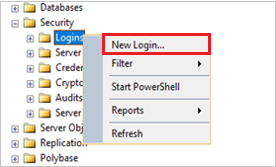
Na stránce vlastností v rozevíracím seznamu Výchozí jazyk vyberte angličtinu.
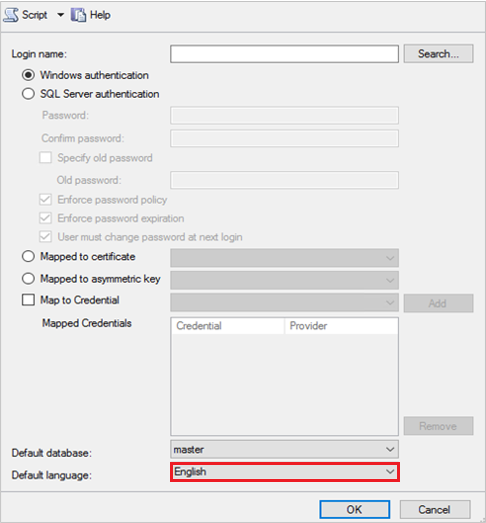
Vyberte OK.
Změna výchozího jazyka existujícího přihlašovacího účtu:
- Opakujte kroky 1 a 2.
- Ve složce Přihlášení vyberte a poklikejte na účet, pro který chcete změnit výchozí jazyk.
- Vyberte Vlastnosti a opakujte krok 4 a 5.
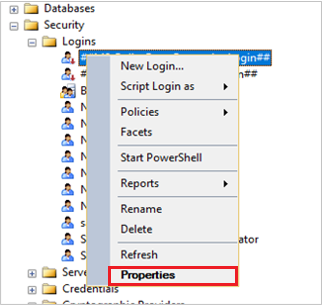
Vyhněte se používání kolací turečtiny v Service Manageru
Tato část platí jenom v případě, že zvažujete nasazení databáze service manageru nebo databáze datového skladu na SQL Server, který je nakonfigurovaný tak, aby používal kolaci turečtiny.
Instalace databáze portálu Service Manager není podporována na počítači s SQL Serverem, který používá kolaci turečtiny. To platí pro databáze Service Manageru i datového skladu. Pokud zadáte počítač s SQL Serverem, který obsahuje kolaci turečtiny během nasazování databáze portálu Service Manager, zobrazí se následující zpráva s upozorněním.
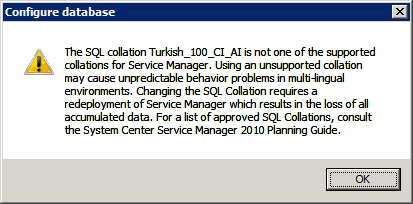
Pokud se při nasazování jakékoli databáze portálu Service Manager zobrazí tato zpráva s upozorněním, vyberte OK. Na stránce Konfigurace databáze zadejte do pole Databázový server název počítače, který je hostitelem instalace SYSTÉMU SQL Server, který je nakonfigurován s neturečtou kolací, a stiskněte klávesu TAB. Když se v poli Instance SYSTÉMU SQL Server zobrazí výchozí, vyberte Další.
Před nasazením portálu Service Manager použijte kontrolu požadovaných součástí.
Během instalace provádí instalační program System Center – Service Manager kontroly požadavků na software a hardware a vrací jeden ze tří následujících stavů:
Úspěch: Instalační program zjistí, že jsou splněny všechny požadavky na software a hardware a instalace pokračuje.
Upozornění: Instalační program zjistí, že jsou splněny všechny požadavky na software, ale počítač nesplňuje minimální hardwarové požadavky nebo chybí požadavky na volitelný software. Instalace pokračuje.
Selhání: Nejméně jeden požadavek na software nebo hardware není splněn a instalace nemůže pokračovat. Zobrazí se zpráva, že instalace nemůže pokračovat .
Poznámka:
Na obrazovce Instalace nemůže pokračovat, není možné restartovat kontrolu požadovaných součástí. Chcete-li restartovat proces instalace, musíte vybrat tlačítko Storno . Před opětovným spuštěním instalačního programu se ujistěte, že počítač splňuje všechny požadavky na hardware a software.
Další kroky
- Pokud chcete zjistit, jak nasadit Service Manager na jednoserverové, dvouserverové a čtyřserverové topologie, projděte si scénáře nasazení pro Service Manager.
Váš názor
Připravujeme: V průběhu roku 2024 budeme postupně vyřazovat problémy z GitHub coby mechanismus zpětné vazby pro obsah a nahrazovat ho novým systémem zpětné vazby. Další informace naleznete v tématu: https://aka.ms/ContentUserFeedback.
Odeslat a zobrazit názory pro